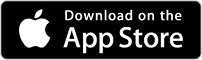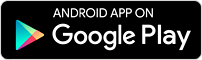AIと5つのセンサーで見守る!ネットワークカメラ「Qwatch(クウォッチ)」TS-NS410W

(写真)ネットワークカメラQwatch(クウォッチ)」TS-NS410Wで家族を見守る
(記事公開日:2022年10月31日)
ネットワークカメラは、映像をスマホやパソコンで確認できるインターネットに接続できるカメラでIPカメラとも呼ばれます。お子様の様子や留守中のペットを見守るなどの家庭利用をはじめ、店舗やオフィス、工場などでも利用されています。
今回ご紹介するネットワークカメラ「TS-NS410W」は、AIと動作/人感/音/気温/湿度の5つの検知機能を搭載しており、カメラの向こう側を正確に検知し、変化があればすぐに気づくことができます。また、SONY製イメージセンサー「STARVIS IMX327」を搭載しており、夜間撮影でもカラーで綺麗な映像を実現しています。

(写真)ネットワークカメラの利用例
アイ・オーのネットワークカメラ「Qwatch(クウォッチ)」
アイ・オーのネットワークカメラ「Qwatch(クウォッチ)」は、歴史は長く、2004年に誕生してから、数々の進化を続け、多くの方にご利用いただいている人気商品です。
私もQwatchユーザーの一人で、大ファンです。I-O DATA MAGAZINEでも色々なモデルをレビューしていますので、ぜひご参照ください。今回ご紹介する「TS-NS410W」は、見た目は丸くてかわいらしく、「5つのセンサー」+「AI搭載」の賢いネットワークカメラです。


(写真)「TS-NS410W」のパッケージと本体
200万画素のフルHD解像度で映せるので、きれいな映像で確認できます。下の写真は、無償アプリ「QwatchView」を使ってスマホで「TS-NS410W」の映像を見ているところです。
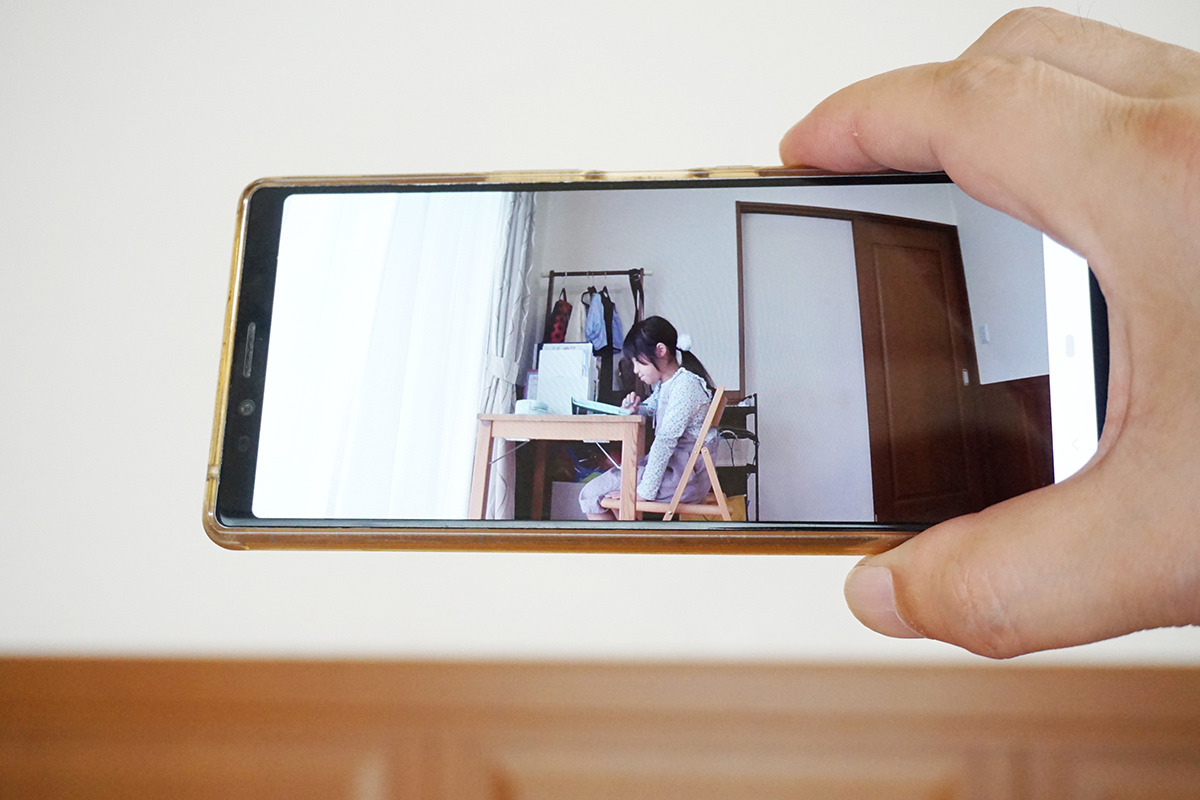
(写真)アプリ「QwatchView」を使ってスマホで映像表示
アプリ「QwatchView」のダウンロード
本体各部の構成は次のとおりです。Wi-Fi(2.4GHzと5GHzの両対応)接続できるので、本体に接続するケーブルはACアダプターぐらいですから、設置もシンプルです。

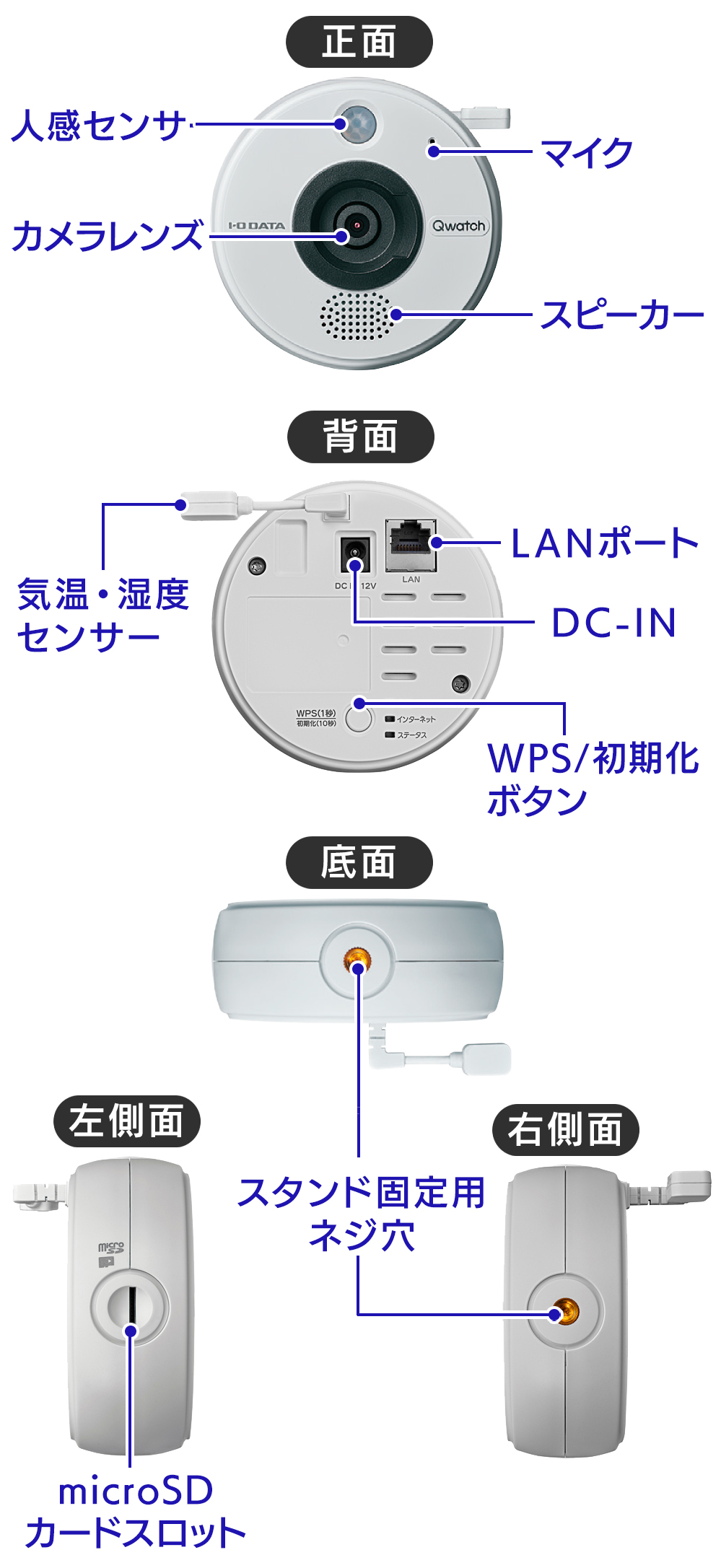
(写真)「TS-NS410W」の各部名称
5つのセンサーに加えAIも搭載

(写真)5つのセンサーとAI搭載
従来モデルに搭載されていた5つのセンサーにAI機能が新しく加わりました。動作検知において、これまではカーテンの揺れなどでも反応していましたが、「TS-NS410W」は、人の動きだとAIが判断したときだけ動作検知し、録画してくれるので、無駄な録画をしなくなり長時間録画が可能になります。
また、AIで人を検知できるようになったことで、カメラに映っている空間に何人いるかを判断することができるようになりました。オフィスの会議室などで人数制限がある場合には、その人数を越えたら通知することができるので、「密」対策に有効です。
検知録画は、センサーで動作、人感、音、気温、湿度を検知して録画する機能です。「TS-NS410W」本体に挿入したmicroSDカード(別売)、または、「TS-NS410W」と同一ネットワークに接続されているLAN DISK(NAS)(別売)に録画できます。
検知すると、録画以外にも、カメラのスピーカーから音を鳴らしたり、スマホにプッシュ通知やメールでお知らせしたりすることができます。

(写真)録画用のmicroSDカード(別売)を「TS-NS410W」に挿入
それでは、検知録画の設定を見ていきましょう。主要な機能の概要をご紹介しますので、さらに詳しい設定方法はこちらからご確認ください。まず、「QwatchView」アプリを起動します。
![[設定]-[IPカメラの設定画面を開きます]-[録画]-[検知録画]の順にタップ。検知録画の各設定メニューの画面が表示される。](/ssp/magazine/img/column268_pic10.jpg)
【1】[設定]-[IPカメラの設定画面を開きます]をタップします。
【2】続いて[録画]をタップします。
【3】続いて[検知録画]をタップします。
【4】検知録画の各設定メニューの画面が表示されます。
![[共通設定]画面で[検知時の撮影方法][撮影したファイルの保存先][通知方法]を設定。[動作/AI検知設定]画面の[検知方法]で[人数カウント]を選択し、「検知する人数」を設定。](/ssp/magazine/img/column268_pic11.jpg)
【5】[共通設定]画面です。[検知時の撮影方法]では、[スナップショット][動画][スナップショットと動画][撮影しない]から選択できます。静止画や動画で撮影するか、または撮影せずに通知だけすることもできます。
[撮影したファイルの保存先]は先ほど本体に挿入した[SDカード]を設定しています。[通知方法]では、動作検知したときのお知らせの方法を選択できます。ここでは[プッシュ通知]を設定しています。
【6】[動作/AI検知設定]画面です。[検知]を[有効]にして、[検知方法]を選択します。
検知方法には、次の4種類があります。
| 動作検知 | 映像内に動きがあった場合に検知します。 |
|---|---|
| 人数カウント | 映像内の「人」をカウントし、設定した人数以上になった場合に検知します。 |
| 人認識 | 映像内に「人」がいたら検知します。 |
| 転倒検知 | 映像内で「人」が転倒したと判断した場合に検知します。 ※ 本機能はβ版です。正しく検知されない場合がありますので、本機能をご利用いただく場合はあらかじめご了承ください。なお正式対応まではサポート対象外とさせていただきます。 |
【7】ここでは[検知方法]を[人数カウント]に選択しています。
【8】「人数カウント」の場合は、「検知する人数」を設定します。ここで設定できる内容は、検知方法により変わります。
![[人感検知設定][音検知設定][温度検知設定][湿度検知設定]の各画面。](/ssp/magazine/img/column268_pic12.jpg)
【9】[人感検知設定]の画面です。人感センサーが熱源を検出した際に検知します。
【10】[音検知設定]の画面です。本体の内蔵マイクで音を認識した際に検知します。
【11】[温度検知設定]の画面です。設定した温度範囲よりも高い/低い温度を認識した際に検知します。
【12】[湿度検知設定]の画面です。設定した湿度範囲よりも高い/低い湿度を認識した際に検知します。
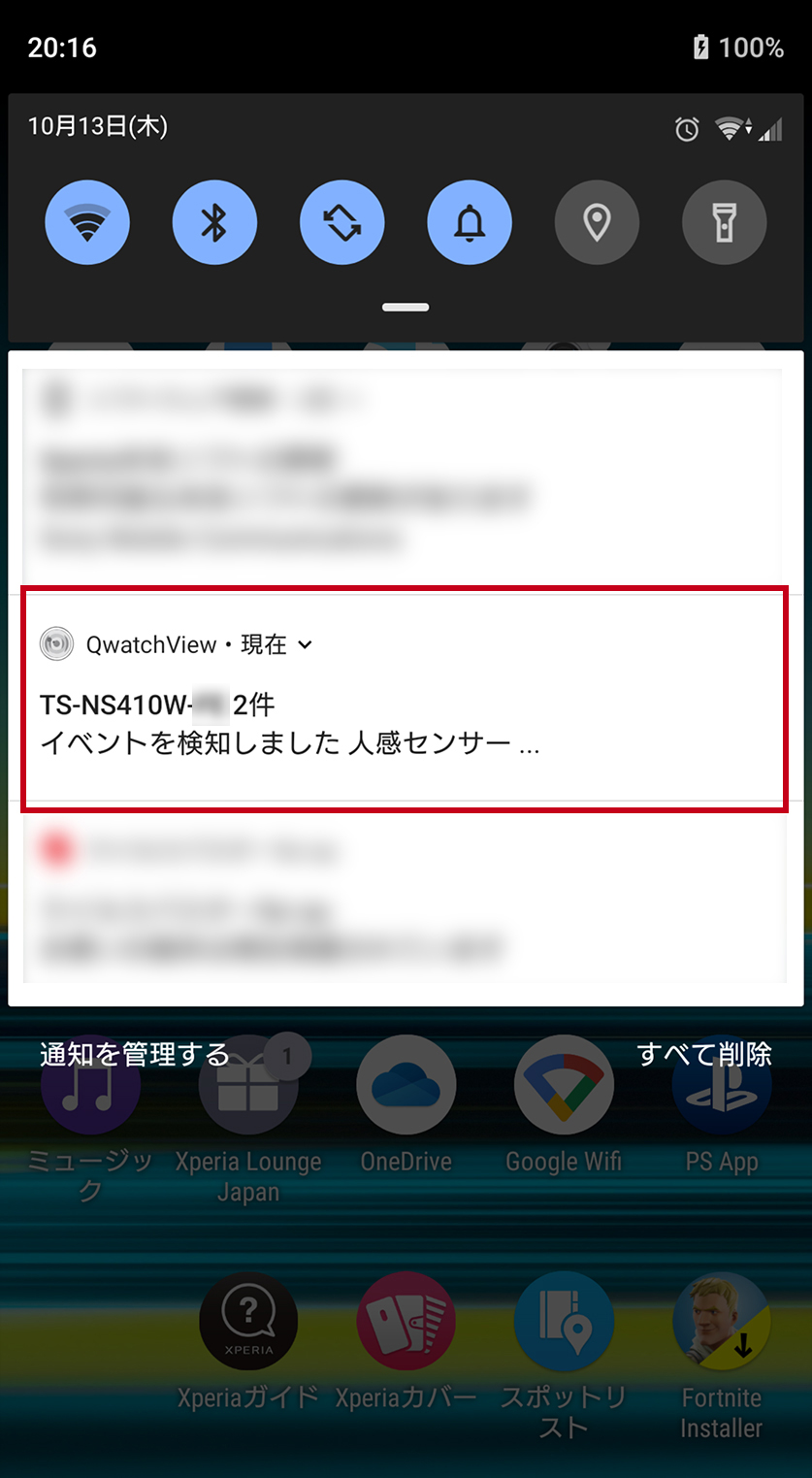
検知されると、microSDカードに録画されるのと同時に、スマホにプッシュ通知されます。
水平画角90° 広角レンズで広々撮影
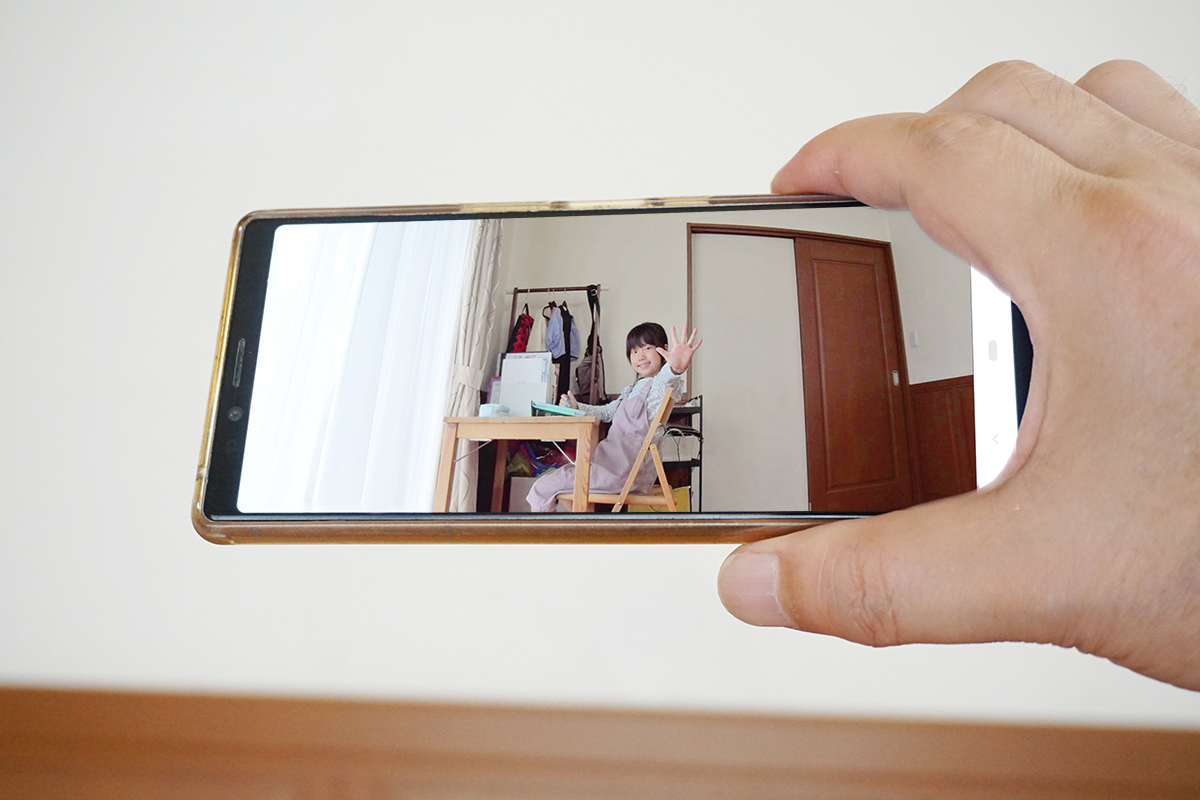
(写真)「TS-NS410W」の画角は水平:約90°、垂直:約47°
本体中心にあるカメラのレンズにより、どれだけ広く映せるかが決まってきます。部屋全体を映像に収めるためにも、広角レンズ搭載のカメラがおすすめです。「TS-NS410W」の画角は水平:約90°、垂直:約47°になります。
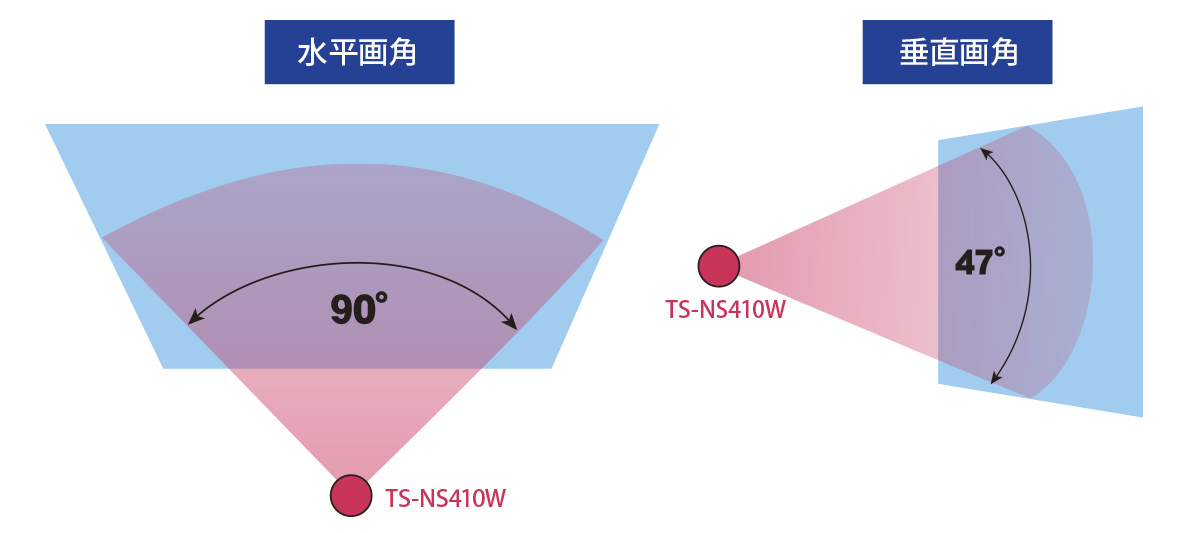
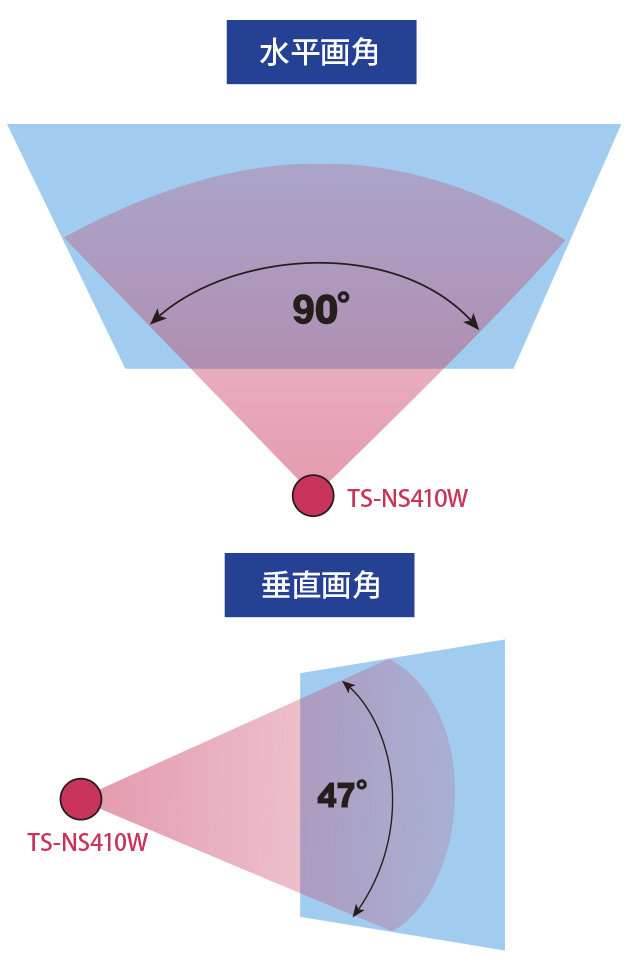
(イメージ)水平画角と垂直画角
従来モデル「TS-WRLP」の画角は、水平:約79°、垂直:約43°でしたので、「TS-NS410W」の画角は、水平、垂直どちらも広くなっています。見え方を比較するとよく分かりますが、部屋の広い範囲を映すことができます。
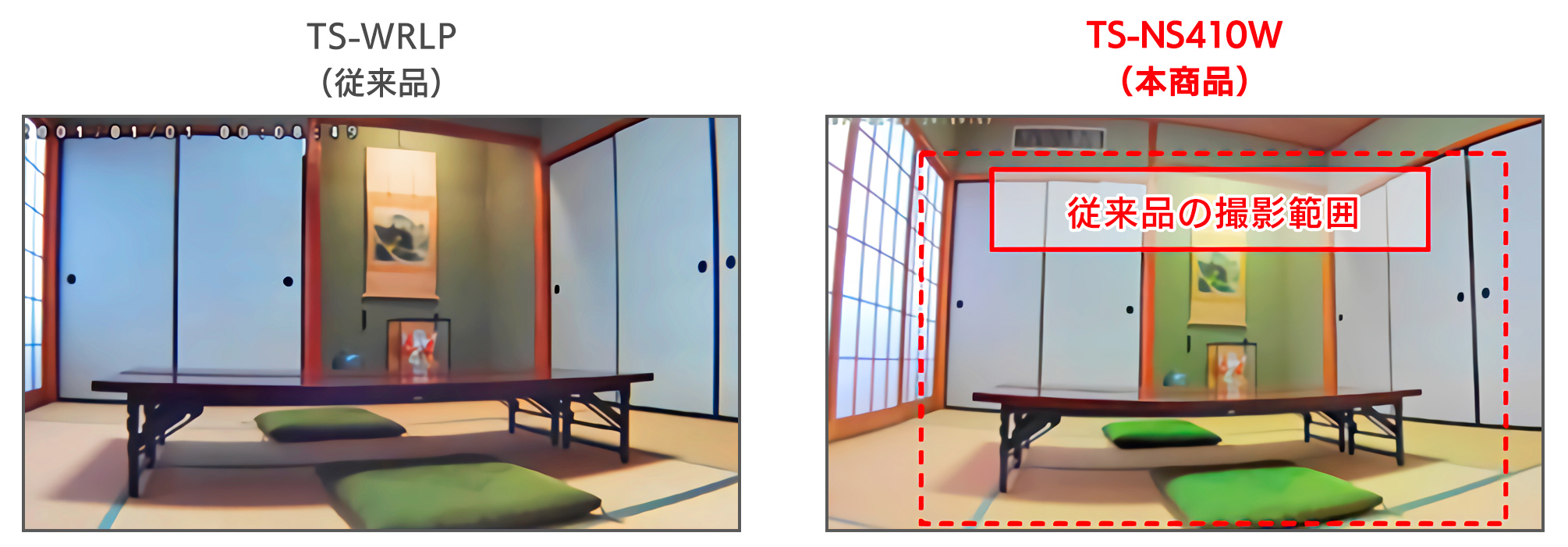

(写真)広角レンズで広い範囲を撮影できる
「STARVIS」搭載!薄暗い部屋でも明るくカラー撮影

赤外線撮影ができるタイプのネットワークカメラでは、薄暗い場所ではモノクロで明るく映すことはできました。「TS-NS410W」では、SONY製イメージセンサー「STARVIS(スタービス) IMX327」が搭載されており、薄暗い場所でも少しの明るさがあればカラーで映せるようになりました。
※本商品には赤外線LEDは搭載していませんので、明かりがない真っ暗な場所での撮影はできません。
※STARVIS および STARVIS ロゴは、ソニーグループ株式会社またはその関連会社の登録商標または商標です。
実際に夜間の撮影をしてみました。部屋の照明を明るくした場合と、ダウンライトだけで薄暗くした場合とで比較して見ました。

(写真)ダウンライトだけで薄暗い部屋
赤外線撮影もできない通常カメラで撮影した場合は、薄暗いとまったく何も分かりません。一方、STARVIS搭載の「TS-NS410W」では、ダウンライトがオレンジ色なので全体的に赤っぽく映ってはいますが、かなり明るくカラーで映すことができました。これなら、夜間の撮影でもどこに何があるのかわかりますし、安心ですね。
また、赤外線LEDがあるとカメラが赤く光るのでカメラの位置が気になりますが、本製品はLEDが光ることはないのでカメラの存在感を強調することなく使えます。
Wi-Fi接続は2.4GHz帯に加え5GHz帯にも対応
W-Fi接続した場合、ネットワークカメラは電波で映像を送ります。したがって接続しているWi-Fiの周波数帯がほかの電波で妨害されると、映像を正常に伝送することができなくなることがあります。
「TS-NS410W」は、電子レンジなどをはじめとした他の電波を発する機器からの干渉を受けにくい、Wi-Fi 5(IEEE802.11 ac)の5GHz帯にも対応していますので、安定したカメラ映像を送ることができます。
ただし、5GHz帯は壁や障害物に弱い性質があります。カメラをWi-Fiルーターがある場所とは別の部屋に設置する場合は弱くて安定しない可能性もありますので、設置場所にあった帯域、接続方法を検討いただければと思います。

いかがでしたでしょうか。AI搭載で賢くなったネットワークカメラ「TS-NS410W」を、ぜひ、ご家庭の見守りにご利用ください。
◎関連リンク
AI&5つのセンサー搭載 ネットワークカメラ「Qwatch(クウォッチ)」
「TS-NS410W」
(商品ページ)(購入ページ)
本記事の内容については、サポートのお問い合わせ対象外となります。予めご了承ください。


 商品一覧
商品一覧